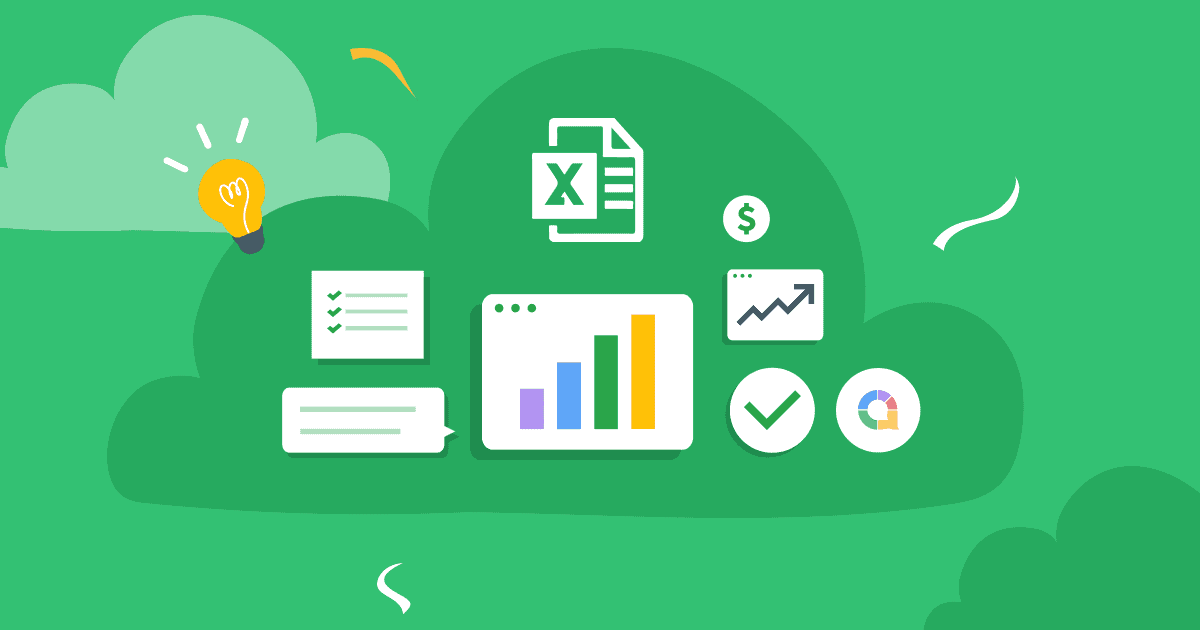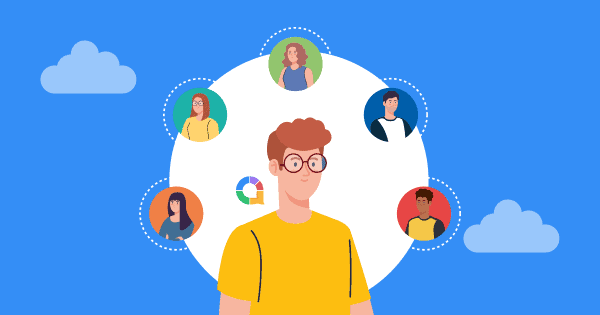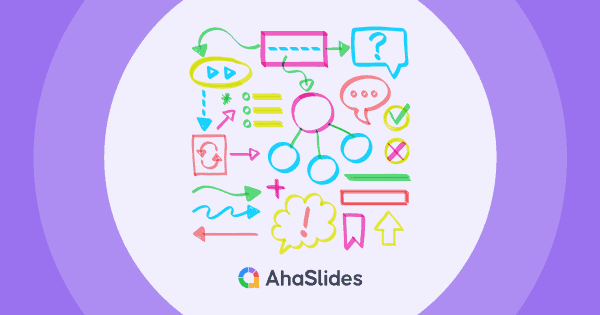Quelle est la meilleure façon de créer Nuage de mots Excel dans 2024?
Excel est un logiciel extrêmement utile qui peut aider à optimiser les travaux liés aux nombres ou nécessiter des calculs rapides, trier d'énormes sources de données, analyser les résultats d'enquêtes, etc.
Vous utilisez Excel depuis longtemps, mais avez-vous déjà réalisé qu'Excel peut générer Word Cloud dans Brainstorm et d'autres activités brise-glace en quelques étapes simples ? Préparons-nous à découvrir Word Cloud Excel pour améliorer vos performances et votre productivité ainsi que celles de votre équipe.
Vue d’ensemble
| Le nuage de mots est-il gratuit ? | Oui, vous pouvez créer gratuitement sur AhaSlides |
| Qui a inventé le nuage de mots ? | Stanley Milgram |
| Qui a inventé Excel ? | Charles Simonyi (employé de Microsoft) |
| Quand le nuage de mots a-t-il été créé ? | 1976 |
| Créer une feuille de calcul dans word et excel? | Oui |
Table des matières
Démarrez en quelques secondes.
Apprenez à configurer un véritable nuage de mots en ligne, prêt à être partagé avec votre public !
🚀 Obtenez gratuitement WordCloud☁️
Conseils pour un meilleur engagement
Alors comment faire un nuage de mots dans Excel ? Consultez cet article ci-dessous !
Qu'est-ce que Word Cloud Excel ?
En ce qui concerne Word Cloud, également appelé Tag Cloud, est une fonctionnalité permettant de collecter et d'afficher les idées proposées par chaque participant pour répondre à une question de sujet spécifique lors d'une session de brainstorming.
Plus que cela, il s'agit d'une sorte de représentation visuelle utilisée pour envisager des mots-clés et des balises importants utilisés dans les données textuelles. Les balises sont généralement des mots simples, mais parfois des phrases courtes, et la signification de chaque mot est affichée avec différentes couleurs et tailles de police.
Il existe de nombreuses façons intelligentes de créer Word Cloud et l'utilisation d'Excel peut être une bonne option car elle est gratuite et ne nécessite pas d'inscription. Vous pouvez simplement comprendre que Word Cloud Excel exploite les fonctions disponibles dans Excel pour générer des mots-clés de la manière la plus visuelle et la plus appréciable.

Quels sont les avantages d'utiliser Word Cloud Excel ?
En utilisant Word Cloud, vous pouvez obtenir de nouvelles informations sur la façon dont votre public, étudiants ou employés, réfléchissent vraiment et reconnaissent rapidement les bonnes idées qui pourraient conduire à des percées et à l'innovation.
- Les participants sentent qu'ils font partie de la présentation et ressentent leur valeur en apportant des idées et des solutions
- Apprenez à connaître le ressenti et la compréhension de vos participants sur un sujet ou une situation
- Votre public peut résumer son avis sur un sujet
- Vous inciter à identifier ce qui est essentiel pour votre audience
- Réfléchissez à des concepts ou des idées prêts à l'emploi
- Une façon innovante d'entraîner le cerveau des gens et de proposer des concepts nobles
- Gardez une trace des mots-clés dans votre contexte
- Déterminer les commentaires du public dans leur propre choix de mots
- Faciliter la rétroaction entre pairs
Comment créer Word Cloud Excel? 7 étapes simples
Alors, quel est le moyen le plus simple de créer Word Cloud Excel ? Vous pouvez suivre ces étapes pour personnaliser Word Cloud Excel sans utiliser d'autres logiciels externes :
- Étape 1 : Accédez au fichier Excel, puis ouvrez une feuille pour créer Word Cloud
- Étape 2 : Créez une liste de mots-clés dans une colonne, (par exemple la colonne D) un mot par ligne sans bordure de ligne, et vous pouvez modifier librement la taille, la police et la couleur des mots en fonction de vos préférences et priorités.
Conseils : Pour supprimer le quadrillage dans Excel, accédez à Voir, et décochez la case Gridlines boîte.

- Étape 3 : Copiez le mot dans la liste de mots et collez-le dans les colonnes suivantes (par exemple la colonne F) en suivant l'option : Coller comme image liée sous Collage spécial.

Conseils : Vous pouvez faire glisser le mot image directement pour ajuster sa taille
- Étape 4 : Dans le reste de la feuille Excel, trouvez un espace pour insérer une forme. Pour ce faire, rendez-vous sur Insérez, sous Formes, choisissez la forme qui convient à votre choix.
- Étape 5 : Une fois la forme arrondie formée, changez la couleur si vous le souhaitez
- Étape 6 : Faites glisser ou copiez et collez l'image du mot dans les formes créées dans n'importe quel type d'alignement tel que vertical ou horizontal, et plus
Conseils : Vous pouvez modifier le mot dans la liste de mots et ils seront automatiquement mis à jour dans le nuage de mots.
Grâce à votre patience et à vos efforts, voici à quoi pourrait ressembler le résultat dans l'image ci-dessous :

Autre moyen de générer Word Cloud Excel
Cependant, une autre option existe pour personnaliser un Word Cloud Excel en utilisant le logiciel Word Cloud en ligne. Il existe de nombreuses applications Word Cloud intégrées à Excel, comme Nuage de mots AhaSlides. Vous pouvez soit utiliser des compléments pour ajouter Word Cloud, soit simplement coller l'image d'un Word Cloud bien conçu via une application en ligne dans la feuille Excel.
La création de Word Cloud via Excel présente certaines limitations par rapport à d'autres applications Word Cloud en ligne. Certains peuvent être mentionnés comme un manque de mises à jour interactives en temps réel, attrayantes et parfois chronophages.
Improbable Word Cloud normal, AhaSlides Word Cloud est un logiciel interactif et collaboratif avec lequel tous les participants invités peuvent partager leurs idées dans des mises à jour en temps réel. C'est également un Word Cloud gratuit qui vous permet de personnaliser avec de nombreuses fonctions pratiques et une interface facile à utiliser. Il existe de nombreuses fonctions impressionnantes d'AhaSlides répertoriées ci-dessous pour un aperçu rapide avant de décider de travailler dessus. Les voici:
- Utilisation facile – Fonctionne sur Diapositives PowerPoint
- Définir une limite de temps
- Définir un nombre limité de participants
- Masquer les résultats
- Verrouiller les soumissions
- Autoriser les participants à soumettre plus d'une fois
- Filtre d'obscénités
- Changement de fond
- Ajouter de l'audio
- Prévisualiser avant d'exporter ou de publier
- Modifier et mettre à jour après l'exportation ou la publication

Vous pouvez vous référer aux étapes suivantes pour ajouter Word Cloud Excel interactif via AhaSlides dans vos activités à venir.
- Étape 1 : Recherchez AhaSlides Word Cloud, vous pouvez soit utiliser le Word Cloud en direct sur la page de destination, soit avec le compte d'inscription.
La 1ère option : si vous utilisez celle de la page de destination, saisissez simplement les mots-clés et capturez l'écran, puis insérez l'image dans Excel.
La 2ème option : Si vous utilisez la version du compte enregistré, vous pouvez enregistrer et mettre à jour votre travail à tout moment.
- Étape 2 : Dans le cas de la deuxième option, vous pouvez ouvrir le modèle Word Cloud et modifier les questions, le contexte, etc…
- Étape 3 : Après avoir terminé votre personnalisation Word Cloud, vous pouvez transmettre le lien à vos participants afin qu'ils puissent insérer leurs réponses et leurs idées.
- Étape 4 : Après avoir terminé le temps de collecte des idées, vous pouvez partager le résultat avec votre public et discuter plus en détail. Accédez à la feuille de calcul dans Microsoft Excel et sous le insérer onglet, cliquez sur Illustrations >> Photos > > Image du fichier option pour insérer l'image Word Cloud dans la feuille Excel.

Conclusion
En résumé, il est indéniable que Word Cloud Excel est un outil acceptable pour convertir gratuitement des idées en idées les plus informatives. Cependant, il existe encore certaines limitations qu'Excel ne peut pas couvrir par rapport à d'autres logiciels de présentation en ligne. En fonction de votre objectif et de votre budget, vous pouvez tirer parti de nombreux nuages de mots gratuits pour vous servir au mieux en matière de génération d'idées, de collaboration et de gain de temps.
Si vous cherchez une nouvelle façon de générer des idées de manière efficace et inspirante, vous pouvez essayer Nuage de mots AhaSlides. C'est une application fantastique que vous pouvez combiner dans vos activités et réunions dans des contextes d'apprentissage et de travail pour impliquer vos participants et améliorer la productivité. En outre, de nombreux modèles de quiz et de jeux vous attendent.
Ref: MurStreeMojo
Foire aux Questions
Qu'est-ce que Word Cloud Excel ?
Word Cloud dans Excel fait référence à une représentation visuelle des données textuelles où les mots sont affichés dans différentes tailles en fonction de leur fréquence ou de leur importance. Il s'agit d'une représentation graphique qui fournit un aperçu rapide des mots les plus couramment utilisés dans un texte ou un ensemble de données donné. Vous pouvez maintenant créer un nuage de mots dans Excel.
Comment les élèves utilisent-ils le nuage de mots ?
Les élèves peuvent utiliser les nuages de mots comme outil créatif et interactif à diverses fins pédagogiques. Comme ils peuvent utiliser le nuage de mots pour visualiser des données textuelles, l'amélioration du vocabulaire, la pré-écriture ou le brainstorming, pour résumer les concepts, le nuage de mots est également très utile dans les projets collaboratifs.